Windows 10'da Yapışkan Notları Yedekleme, Geri Yükleme ve Taşıma
Microsoft, Windows 10 / / March 16, 2020
Son Güncelleme Tarihi:
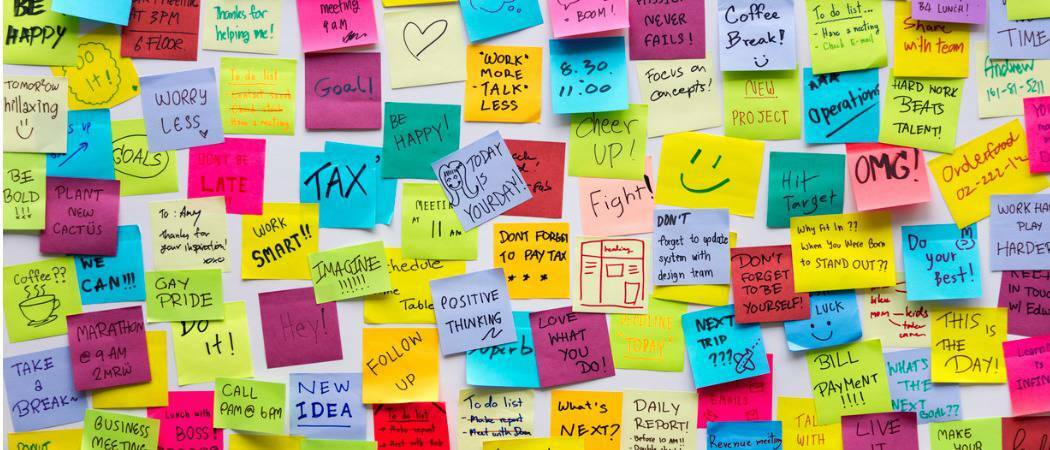
Windows 10, Yapışkan Notlarınızı başka bir PC'ye taşımanın yerleşik bir yoluna sahip değildir. Ama bunu nasıl yapacağınızı burada göstereceğiz.
Windows 10'daki Yapışkan Notlar, karadaki kabinlerde monitörlere takıldığını gördüğünüz her yerde bulunan Post-It notlarının dijital eşdeğeridir. Bilgiyi not almanın hızlı ve gayri resmi bir yolu olmasına rağmen, hem basılı hem de dijital versiyonları yapışkan notlar bazen şaşırtıcı derecede önemli veriler içerebilir (şifreler, takip numaraları, yıldönümü tarihleri, vb.). Bu, Yapışkan Notlar'ın özellik setini genişletmesi ihtimalini artırıyor. Yapışkan Notlar, ilk kez Windows Vista'ya eklendiğinden beri çok yol kat etti. Artık planlanmış uçuşları tanıma, aşağıdakiler için destek gibi birçok yerleşik zeka içeriyor: dijital mürekkep ve tabii ki, geçmişte yaptığınız gibi yazabilirsiniz.
Yapışkan Notlarda hala bulunmayan bir özellik: Yapışkan Notlarınızı yedekleme, kaydetme ve geri yükleme.
Bu, tüm bu önemli verileri sizinle birlikte başka bir cihaza getirmeyi biraz zorlaştırır. Microsoft, Yapışkan Notlarınızı yedeklemek için uygun bir yol sağlamaz, ancak yine de yapabilirsiniz. Bu makalede, Yapışkan Notlarınızı başka bir cihaza nasıl yedekleyebileceğinizi ve geri yükleyebileceğinizi göstereceğiz.
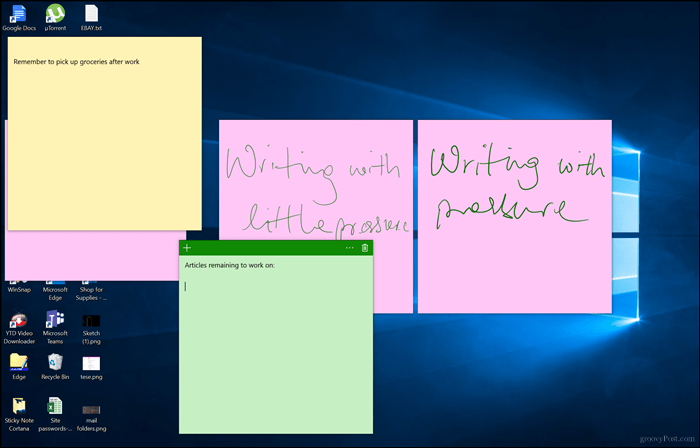
Başka Bir Bilgisayarda Windows 10'daki Yapışkan Notları Yedekleme ve Geri Yükleme
Yapışkan Notlarınızı kaydetmek ve geri yüklemek için ilk adım, Windows 10'un onları nerede sakladığını bulmaktır. Bunu yapmak için Windows tuşu + R tuşlarına basın, arama kutusuna aşağıdakileri yazın ve Enter tuşuna basın:
% LocalAppData% \ Paketler \ Microsoft. MicrosoftStickyNotes_8wekyb3d8bbwe \ LocalState
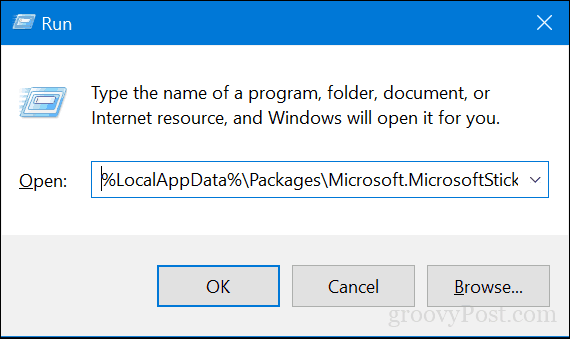
Dosyayı kopyalayın plum.sqlite USB flash sürücüye veya başka bir yedekleme kaynağına yerleştirin.
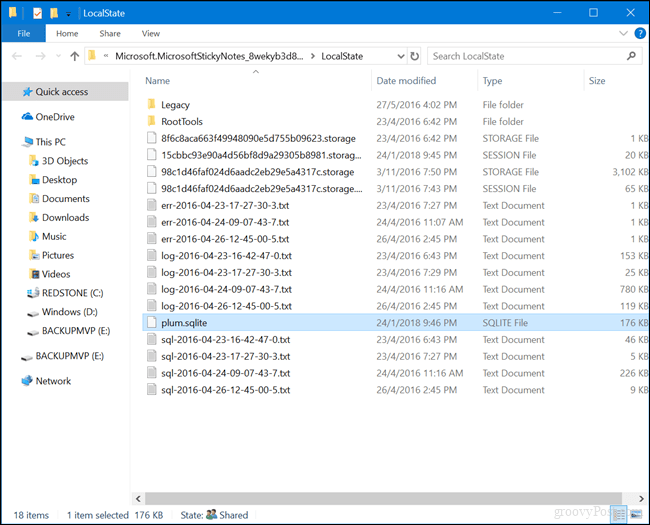
USB sürücüsünü geri yüklemek istediğiniz diğer cihaza bağlayın, aynı Yapışkan Notlar klasörünü açın, ardından kopyalayıp yapıştırın. plum.sqlite aynı klasöre yerleştirin. Tıklayın Hedefteki dosyayı değiştir istendiğinde.
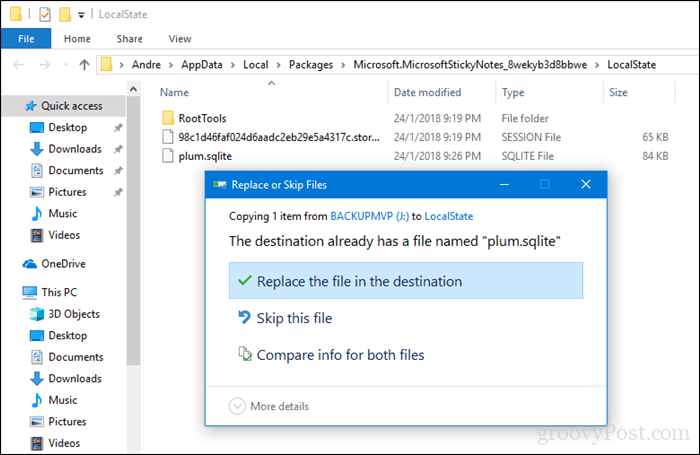
Klasörü kapatın, değişiklikleri onaylamak için bilgisayarınızı yeniden başlatın ve diğer cihazda Yapışkan Notlar'ı başlatın. Yapışkan Notlarınızı yeni cihazınızda görmelisiniz. Bu kadar!
Haydi ne düşündüğünü söyle. Dijital Yapışkan Notların büyük bir hayranı mısınız yoksa eski moda Post-It notlarını mı tercih ediyorsunuz?



